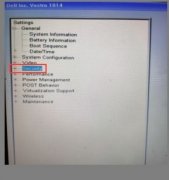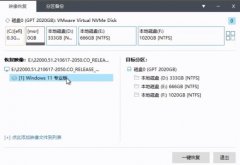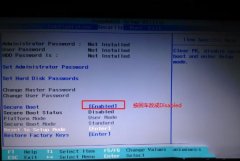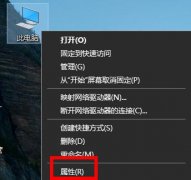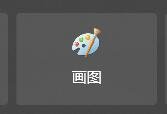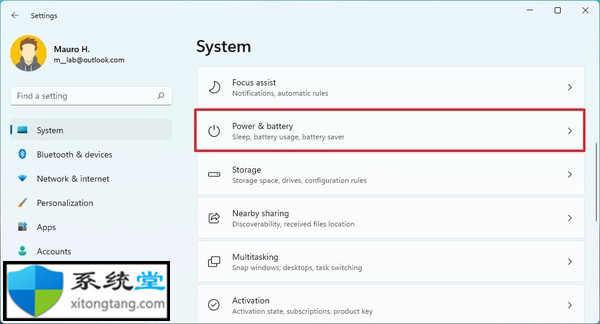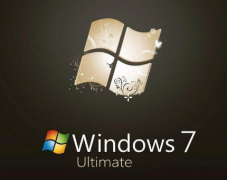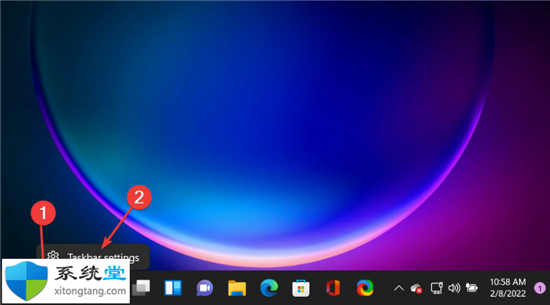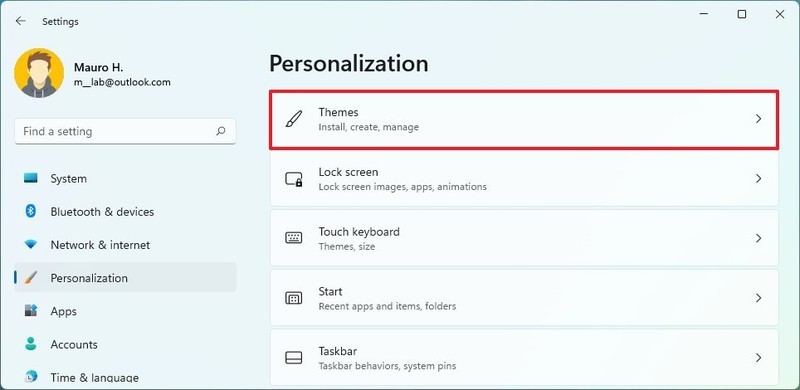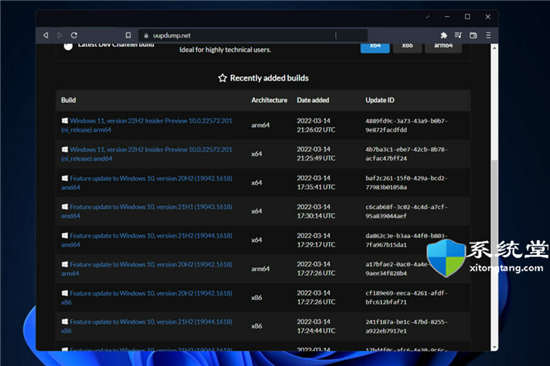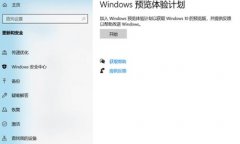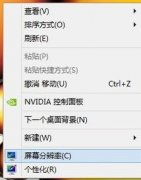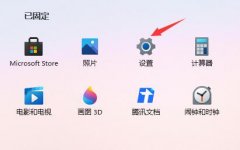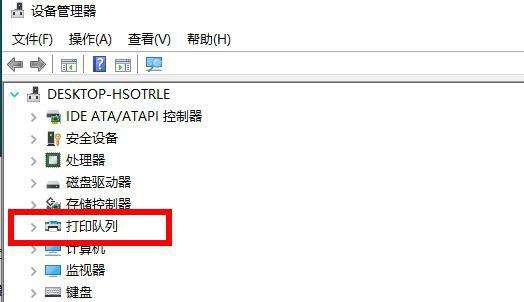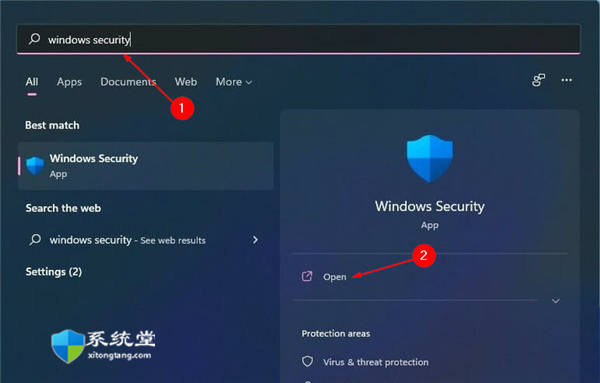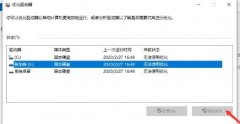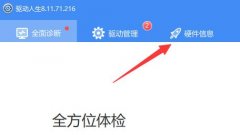如何在Windows11中恢复我的资源管理器选项卡?
一、重新启动 Windows 文件资源管理器
1. 使用此键盘快捷键:Ctrl+ Alt+ Delete。
2. 单击任务管理器。
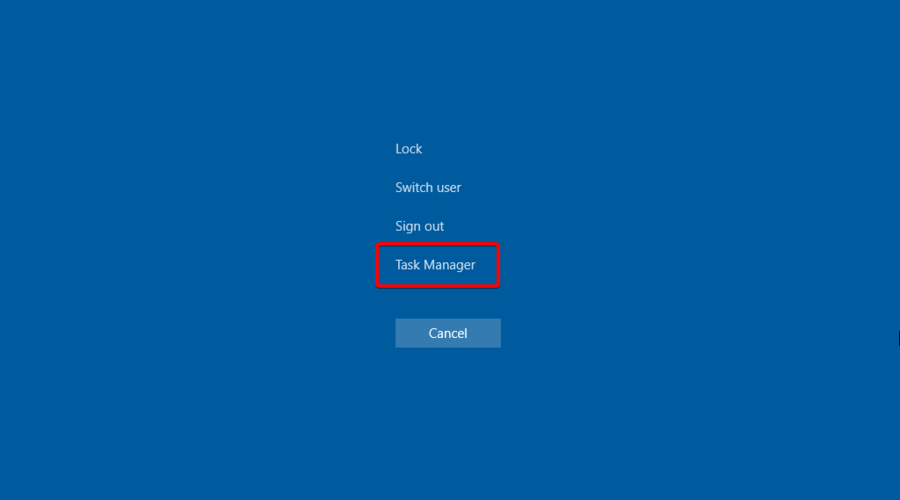
3. 在打开的窗口中,右键单击Windows 文件资源管理器并选择重新启动它。
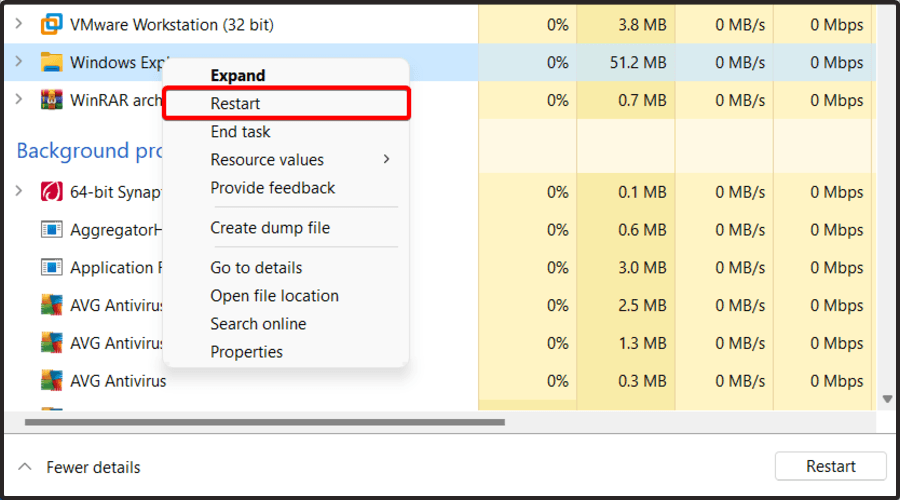
二、尝试使用专门的工具来恢复丢失的文件
也许您可以尝试的最佳解决方案是以自动方式优化您的系统。Restoro 是一个通用的系统优化器和修复工具。
因为您的文件资源管理器可能会丢失文件被损坏,所以这个程序肯定会帮助删除恶意软件并修复由病毒造成的 PC 上的任何损坏。
如果系统文件受到影响或丢失,该软件可以替换损坏或损坏的文件,恢复您的注册表,甚至为用户提供详细的硬件分析。
大多数防病毒软件将无法处理这些问题,您将面临崩溃、文件丢失和其他问题。
三、使用特定文件夹
1. 使用此键盘快捷键打开Windows 运行对话框:Windows+ R。
2. 在打开的窗口中,键入regedit,然后按OK。
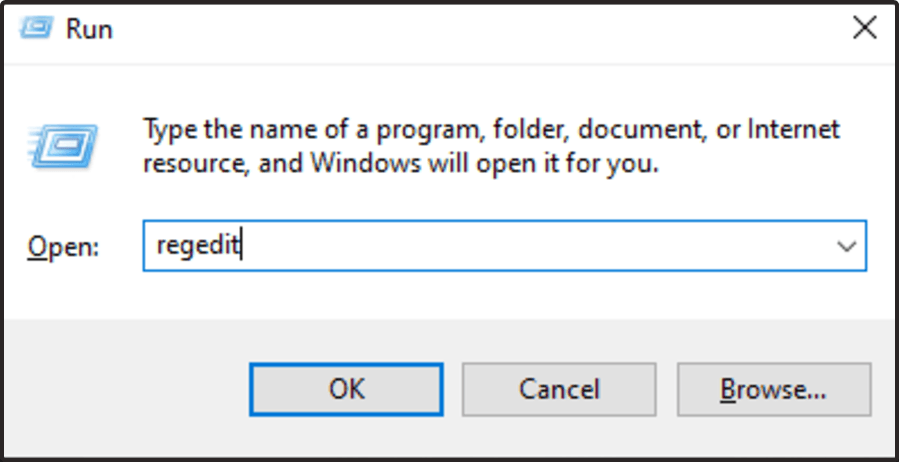
3. 导航到以下位置:HKEY_CURRENT_USER\Software\Microsft\Windows\CurrentVersion\Advanced
4. 单击右侧窗口,然后选择New,然后选择DWORD (32-bit) Value。
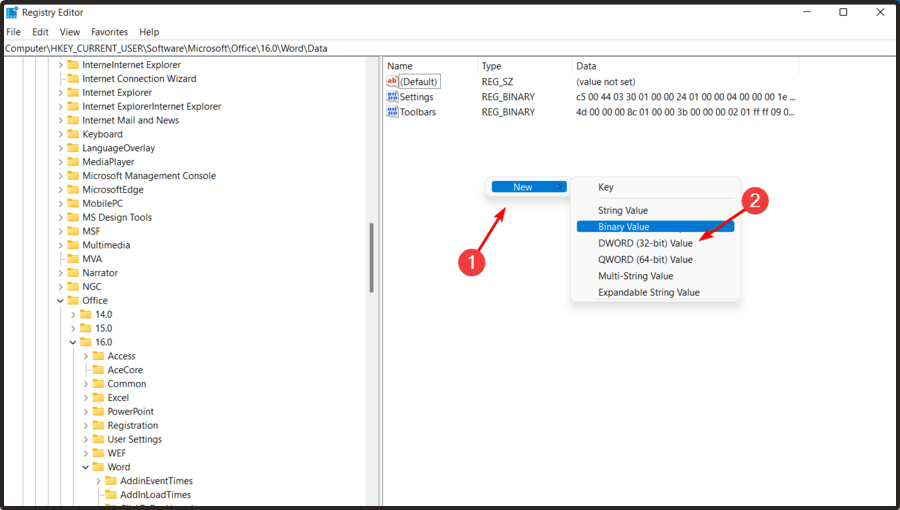
5. 将新弹出窗口重命名为SeparateProcess。
6. 双击已创建的文件并将值数据从0更改为1。
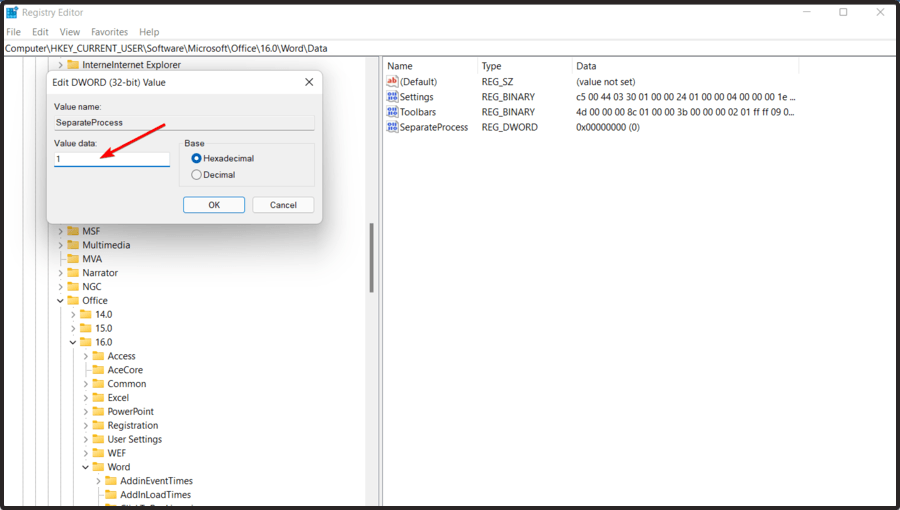
7. 按确定。
8. 关闭 Regedit,然后重新启动您的 PC。
上述步骤将帮助您在 Windows 11 中恢复 Windows 10 文件资源管理器,因此请确保您仔细遵循它们以获得旧的和完整的外观。